Hojas de cálculo de Google es una herramienta versátil que puede iniciarse y ejecutarse con cualquier hoja de cálculo existente de aplicaciones como Microsoft Excel. Incluso puede convertir hojas de cálculo de Excel existentes en documentos de Google Sheet. Ya sea que esté buscando continuar trabajando en Hojas de cálculo o desee la facilidad mejorada de colaboración y uso compartido que ofrece Hojas de cálculo para esa hoja de cálculo en particular, aquí le mostramos cómo convertir archivos de Excel a Hojas de cálculo de Google en solo unos pocos pasos.
Conversión de archivos de Excel a través de la función de importación de Google Sheets
Paso 1: Abra Hojas de cálculo de Google y cree un nuevo archivo de hoja de cálculo.
Paso 2: Selecciona el Expediente menú y elige Importar.
Paso 3: Selecciona el Subir pestaña.

Paso 4: Arrastre un archivo de Excel a la ventana o presione el botón Seleccione un archivo de su dispositivo y busque su archivo.
Paso 5: Una vez que se selecciona el archivo de Excel, elija una ubicación de importación a través del menú desplegable en Hojas.
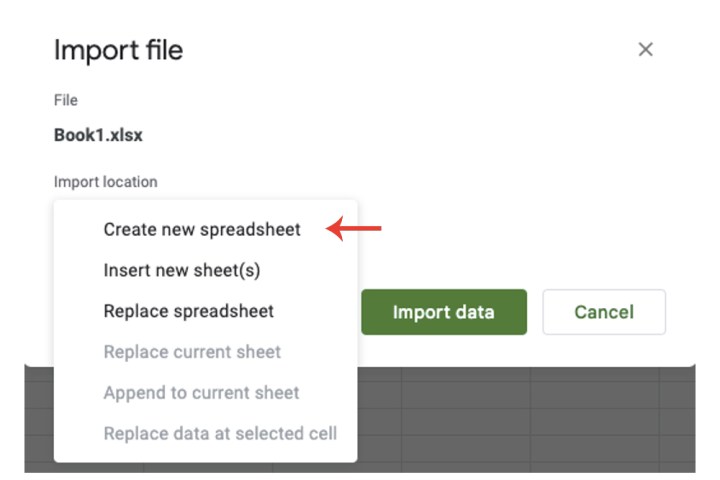
Paso 6: Selecciona el Datos de importacion botón. Para fines de demostración, hemos utilizado el Crear nueva hoja de cálculo opción, que mostrará un mensaje de «archivo importado correctamente» junto con un Abierto ahora Hipervínculo.
Después de haber seleccionado eso Abierto ahora enlace, la hoja de cálculo de Excel y su contenido se cargarán en un archivo de Hojas de cálculo de Google y también se guardarán en su página de inicio de Hojas de cálculo, así como en Google Drive.

Convertir archivos de Excel a través de Google Drive
Otra forma de convertir archivos de Excel a Hojas de cálculo de Google es a través de Google Drive.
Paso 1: Abre Google Drive. Selecciona el Nuevo botón y luego Subir archivo.

Paso 2: Seleccione el archivo de Excel de su computadora.
Paso 3: En la página de inicio de Drive, seleccione el archivo haciendo clic derecho sobre él. Elegir la Abrir con campo y luego Hojas de cálculo de Google.
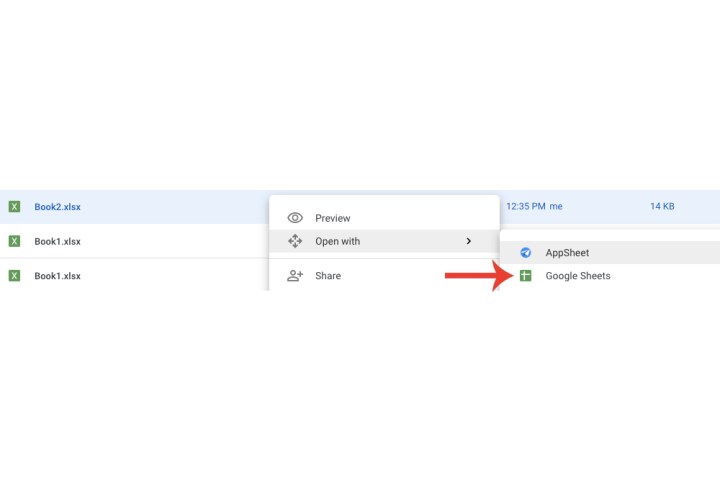
Paso 4: Seleccione Expediente > Guardar como Hojas de cálculo de Google.
El archivo de Excel ahora se guardará como una hoja de cálculo de Hoja de cálculo de Google y se puede acceder a través de Google Drive y las páginas de inicio de Hojas de cálculo de Google.
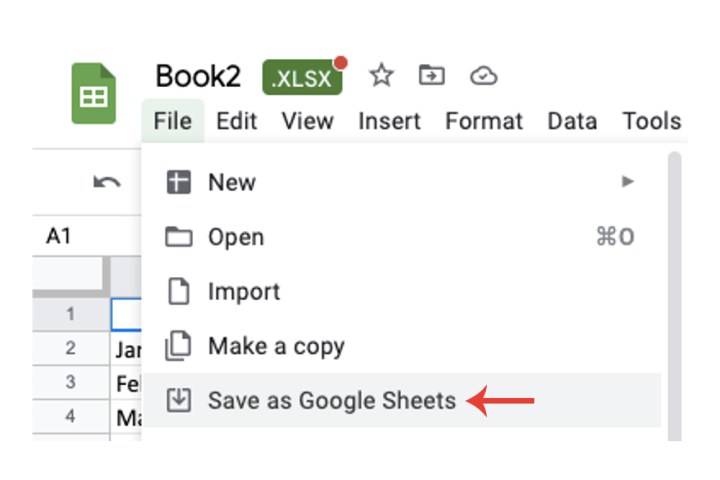
Para obtener más información sobre cómo usar Hojas de cálculo de Google, consulte nuestras guías sobre cómo buscar en Hojas de cálculo de Google y cómo resaltar duplicados.
Recomendaciones de los editores
